Azure Artifacts에서 Python 패키지 시작
Azure DevOps Services | Azure DevOps Server 2022 - Azure DevOps Server 2019
Azure Artifacts를 사용하여 피드 및 PyPi와 같은 공용 레지스트리에서 패키지를 게시하고 다운로드할 수 있습니다. 이 빠른 시작에서는 피드를 만들고, 프로젝트를 구성하고, Azure Artifacts 피드에서 Python 패키지를 관리하는 방법을 안내합니다. 이 문서에서는 다음 방법을 알아봅니다.
- 새 피드를 만듭니다.
- 피드를 사용하여 인증합니다.
- Python 패키지를 게시합니다.
- 피드에서 패키지를 설치합니다.
필수 구성 요소
코드 가져오기
고유한 Python 프로젝트가 없는 경우 다음 샘플 Python 프로젝트를 사용할 수 있습니다.
https://github.com/microsoft/python-package-template휠 및 원본 배포를 빌드하려면 프로젝트 디렉터리에서 다음 명령을 실행합니다.
pip install --upgrade build python -m buildPython 프로젝트에 setup.py 파일이 있는 경우 이 명령을 사용하여 패키지를 빌드할 수도 있습니다.
python setup.py sdist bdist_wheel
피드 만들기
Azure DevOps 조직에 로그인하고 프로젝트로 이동합니다.
아티팩트을 선택한 다음 피드 만들기을 선택합니다.
피드의 이름을 제공하고, 패키지를 볼 수 있는 대상을 정의하는 공개 범위 옵션을 선택하고, nuget.org 또는 npmjs.com같은 공용 원본의 패키지를 포함하려면 해당 패키지 포함 옵션을 확인하고, 범위에 대해서 피드의 범위를 프로젝트나 전체 조직으로 지정할지 결정합니다.
완료되면 을 선택해 만들기를 완료합니다.
Azure DevOps Services에서 새 피드를 만들기 위한 선택 항목을 보여 주는
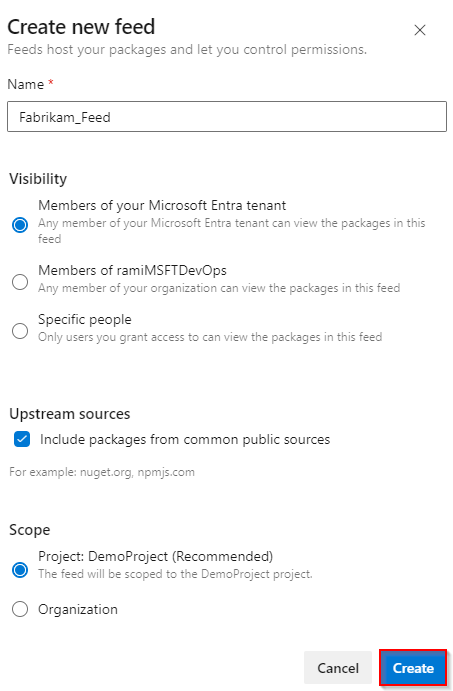
Azure DevOps 서버에 로그인한 다음 프로젝트로 이동합니다.
아티팩트을 선택한 다음 피드 만들기을(를) 선택합니다.
피드에 대한 이름 제공하고, 패키지를 볼 수 있는 사용자를 정의하는 표시 유형 옵션을 선택하고, nuget.org 또는 npmjs.com같은 원본의 패키지를 포함하려는 경우 공통 공용 원본의 패키지 포함을 확인하고, 범위경우 피드의 범위를 프로젝트 또는 전체 조직으로 지정할지 여부를 결정합니다.
완료되면 생성을 선택하세요.
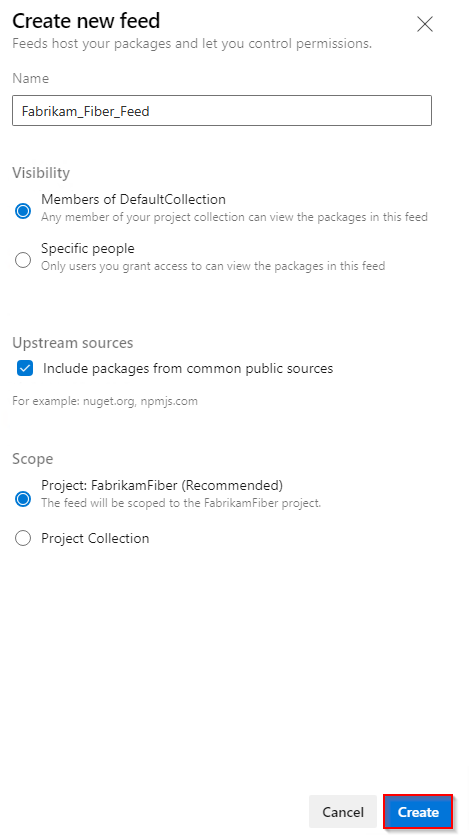
완료되면 을 만들어서을 선택합니다.
Azure DevOps 2020에서 새 피드를 만들기 위한 선택 항목을 보여 주는
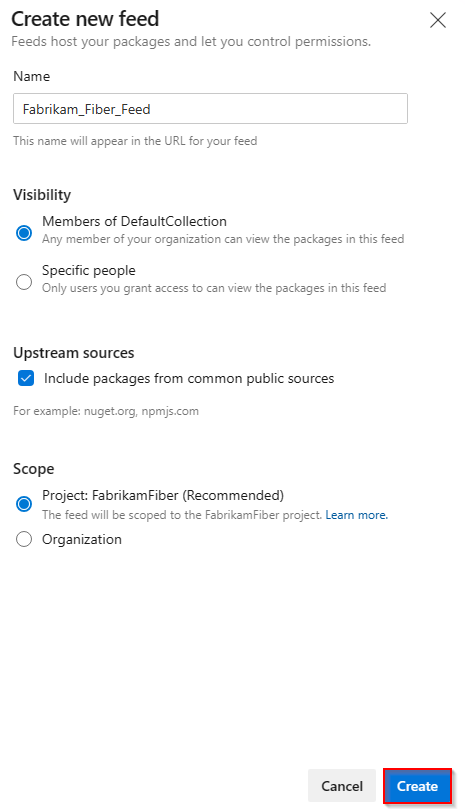
Azure DevOps 서버에 로그인한 다음 프로젝트로 이동합니다.
아티팩트를 선택하고, 새 피드를 선택합니다.
이름피드를 위한 설명적인 이름을 입력하세요.
표시 유형경우 피드 내에서 패키지를 볼 수 있는 사용자를 나타내는 옵션을 선택합니다.
공용 원본의 패키지를 포함하려면 이 피드 옵션을 통해
공용 원본의 패키지 사용 옵션을 선택합니다. 완료되면 만들기을 선택합니다.
Azure DevOps 2019에서 새 피드를 만들기 위한 선택 항목을 보여 주는
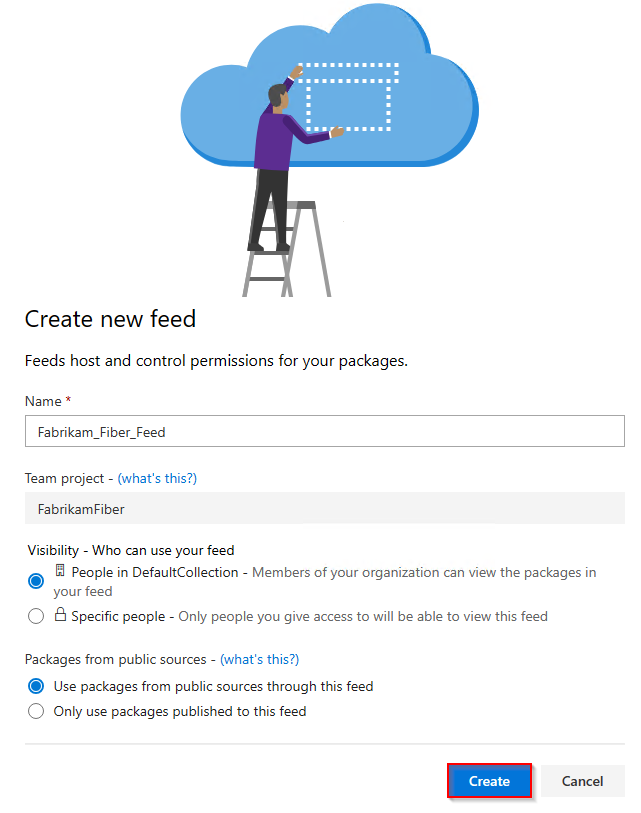
메모
기본적으로 새로 생성된 피드에는 프로젝트의 빌드 서비스 값이 피드 및 업스트림 리더(협력자)으로 설정됩니다.
피드에 연결
Azure DevOps 조직에 로그인한 다음 프로젝트로 이동합니다.
아티팩트을 선택하고, 드롭다운 메뉴에서 피드를 선택한 다음, 피드에 연결을 선택합니다.
Python 섹션에서 꼬기을 선택하십시오.
Azure Artifacts를 처음 사용하는 경우 '도구 가져오기'를 선택한 다음, 단계에 따라 필수 구성 요소를 설치하세요.
홈 디렉터리에 pypirc 파일을 추가하고 제공된 코드 조각을 붙여넣습니다. 파일은 이렇게 생겼어야 합니다.
[distutils] Index-servers = FEED_NAME [FEED_NAME] Repository = https://pkgs.dev.azure.com/ORGANIZATION_NAME/PROJECT_NAME/_packaging/FEED_NAME/pypi/upload/
메모
.pypirc 파일에 공용 PyPI 인덱스에 대한 자격 증명이 이미 포함되어 있는 경우 PyPI에 프라이빗 패키지가 실수로 게시되지 않도록 [pypi] 섹션을 제거하는 것이 좋습니다.
패키지 게시
프로젝트 디렉터리에서 이 명령을 실행하여 원본 및 휠 배포를 만듭니다.
python setup.py sdist bdist_wheel다음 명령을 실행하여 패키지를 게시합니다. -r FEED_NAME 플래그를 사용하여 프라이빗 패키지가 실수로 PyPI에 게시되지 않도록 합니다.
twine upload -r <FEED_NAME> dist/*
패키지 설치
프로젝트 디렉터리에서 다음 명령을 실행하여 패키지를 설치합니다.
pip install특정 패키지를 설치하려면 다음 명령을 실행하여 자리 표시자를 피드의 패키지 이름으로 바꿉습니다.
pip install <PACKAGE_NAME>